系统
- 综合
发布日期:2019-10-14 作者:小虾工作室 来源:http://www.winxpsp3.com
问题展现:
在启动电脑的时候突然出现了没有见过的蓝屏代码“sTop:0x000000Ed”。
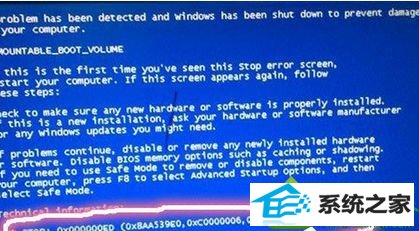
解决方法:
1、在电脑光驱中放入安装盘或者U盘启动pE界面打开的时候,按键盘“R”键,自动检测修复硬盘;
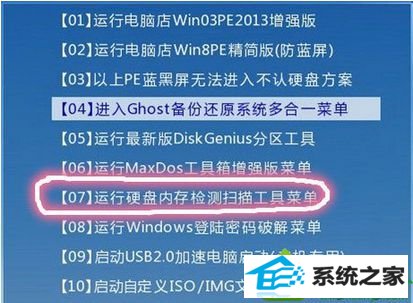
2、此时出现提示符C:/ ,这时候输入“ chkdsk -r ”就能自动检测修复了;
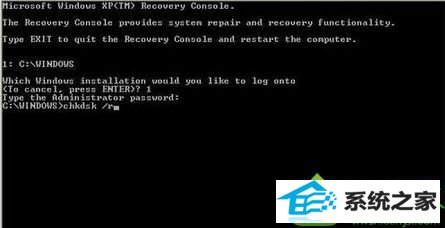
3、现在问题就已经解决了。
以上就是win10开机蓝屏出现代码“sTop:0x000000Ed”的解决方法,如果按照以上办法还不行的话,那就是硬盘有问题或者数据线接触不良造成的,希望能够帮助到大家。